Как измерить угол наклона рельефа в автокаде
Друзья! Почему нет функции измерения углов (мне нужно измерить угол между двумя прямыми)? В худшем случае точка пересечения находится в далекой галлактике (угол между прямыми около 0град)
Расстояние -есть, площадь объем -тоже есть, а угла нет.
Мне говорят что можно угловым размером найти угол между двумя прямыми, но это я и сам знаю.
при измерении угла двух прямых в ком. строке будет написан угол :), если ты это хотел узнать
> kma
Если я не ошибаюсь, то значение угла в ком. строке будет выведено после выбора опции Text.
выделил одну прямую, потом вторую, и в ком. строке получишь текст с углом
> kma
Все правильно, спасибо, так в классическом ACAD-e.
Я конечно дико извиняюсь, но меня наверное не поняли. Я не понял что значит "при измерении угла двух прямых" где это найти.
2. непонятно как у тебя такое происходит "выделил одну прямую, потом вторую, и в ком. строке получишь текст с углом"
У меня 2007, может в нем этого нет?
3. Речь идет о панели INQUIRY.
на это требуется лиспик составить. всего-то и делов.
> Hrenn
Я не умею. Как это сделать?
Помогите кто может, кто может-помогите.
> Михайлов Юрий
А чем тебе команда простановки Углового размера не нравиться?
> Толстов Евгений (Atol)
У меня встречное предложение: Предлагаю разработчику AUTODESK убрать панель INQUIRY. 1.Расстояние измерять с помощью линейного размера.
2. Площадь, объем, вес измерять с помощью мат. и геом.формул и калькулятора.
3. Координаты точек - с помощью миллиметровой бумаги.
Коллеги! Я добрые люди написали код!Спасибо большое. Преклоняюсь перед Вашими знаниями.
Я так подумал, что если хорошо знать ЛИСП, то можно понасоздавать себе комманд очень полезных, например, построение касательных окружностей, дут ( с заданием нужного радиуса), прямых, да так чтобы и фантомы отрисовывало.
Я в Автокаде 2-й год, но все равно, сложную геометрию с сопряжениями, переходами рисую в КОМПАСЕ v8. А там функционал примитивов больше. Я до этого 7 лет в Компасе на заводе "зоря"-"машпроект" отработал.
С уважением, Михайлов Юра, 29 лет, ООО "Николаевкоммундорпоект" , г.Николаев, Украина.
> Михайлов Юрий
Может не стоит так уж наезжать на AUTODESK по этому поводу?
Мне и моим коллегам, например, обычно хватает команды _dimangular для определения угла между двумя прямыми. Если очень хочется использовать панель INQUIRY, то там есть команда _list, которая дает угол для одной прямой. Измерь обе и посчитай разницу.
То что ты предлагаешь, есть улучшение или расширение возможностей AutoCAD, но не повод для его критики.
В работе AUTODESK есть немало реальных недостатков, найди их и выскажись.
при измерении угла двух прямых в ком. строке будет написан угол :), если ты это хотел узнать
выделил одну прямую, потом вторую, и в ком. строке получишь текст с углом
Поясни, как это делается
. _dimangular для определения угла между двумя прямыми. Если очень хочется использовать панель INQUIRY, то там есть команда _list, которая дает угол для одной прямой. Измерь обе и посчитай разницу
Не надо забывать, что по умолчания команда считает угол с точностьп до целого градуса. (тогда как линейный размер считает до 4-го знака). Мы на этом чуть не поимели большие убытки, так как исполнитель этого не знал. По команде List. Угол зависит от направления, в котором были сделаны линии. Так что этот способ без математики не катит.
Вот этим я пользуюсь много лет
> Vova
Возвращаясь к началу обсуждения:
Друзья! Почему нет функции измерения углов . Расстояние -есть, площадь объем -тоже есть, а угла нет.
Ну нет встроенной функции, зато есть многочисленные аппликации. В чем предмет разговора?
Мне кажется, что критика фирмы AUTODESK по этому поводу неуместна.
Если говорить об опыте работы, то я пользуюсь командой list для определения угла с целью разворота текста параллельно линии (если на в моем Автокаде нет Express Tools), и точности вполне хватает.
> LeonidSN
Для парралельного поворота вообщето необязательно знать угол - можно использовать поворот с опорным углом и параллельной привязкой.
> Толстов Евгений (Atol)
Можно, если исходный текст расположен параллельно одной из координатных осей.
Но вообщем, продолжать на ветке такого рода обсуждение, это уже offtop.
> LeonidSN
И все же, при повороте с использованием параметра опорного угла все равно, под какими углами объекты, главное чтоб привязкой можно было курсором указать направление исходное и требуемое.
> Vova
Замечатель-НО! Угол меряет только между отрезками, а как же полилинии.
> Vova
см. выше,там все написано как это делается, если эта функция не устраивает другие участники предложили иные решения
kma> А ты поясни своими словами, как именно ты это делаешь. Потому что так сделать нельзя, imho
ARX> По полилинии надо нарисовать временные отрезки
> Толстов Евгений (Atol)
главное чтоб привязкой можно было курсором указать направление исходное и требуемое.
И как ты укажешь исходное направление, если тест повернут, например, на 27,3 градуса?
По полилинии надо нарисовать временные отрезки
Это не шутка. Сверху по полилинии нарисовать еще и отрезок и только потом измерить угол? Да размер поставить проще, а потом его и того. удалить.
Для определения линейного размера AutoCAD должен располагать двумя опре деляющими точками. При проставлении значений углов следует указать три точки для определения углового размера: вершину и две конечные точки. Угловые размеры проставляются с помощью команды DIMANGULAR. При использовании этой команды у вас есть три варианта, чтобы определить угловой размер: выбор дуги или окружности, выбор двух пересекающихся линий и выбор трех точек (вершины и двух конечных) (рис. 5.13).

Рис. 5.13. Различные варианты вставки угловых размеров
Когда вы запускаете команду DIMANGULAR, AutoCAD предлагает выбрать дугу, окружность, линию или определить вершину:
Select arc, circle, line, or <specify vertex>:
Если вы выберете дугу, AutoCAD будет использовать центр и концы дуги, чтобы определить угловые размеры. Если окружность – выбранная точка будет использоваться в качестве одной крайней точки угла, а центр окружности – в качестве вершины. В таком случае AutoCAD запросит у вас вторую крайнюю точку и позволит разместить текст размера.
Если выбран отрезок, AutoCAD попросит выбрать еще один отрезок и будет измерять угол, ориентируясь на их крайние точки, ближайшие к выбранной точке на линии.
Примечание
Если вы выберете две параллельные линии, появится приглашение Lines are parallel. После этого выполнение команды закончится. Если в качестве второй линии вы выберете не отрезок, а что-то другое, AutoCAD сообщит об этом и еще раз предложит выбрать вторую линию.
Чтобы задать вершину и угловые крайние точки, нажмите клавишу Enter в ответ на запрос:
Select arc, circle, line, or <specify vertex>:
Программа попросит задать точку вершины и затем указать две крайние точки.
Потренируемся создавать угловой размер.
1. Нарисуйте угол или линии, расположенные непараллельно.
2. Запустите команду DIMANGULAR. AutoCAD выдаст запрос:
Select arc, circle, line, or <specify vertex>
3. Выберите линию. Программа попросит указать вторую линию:
Select second line:
4. Выберите вторую линию. Появится запрос:
Specify dimension arc line location or [Mtext/Text/Angle/Quadrant]:
5. Разместите размерную линию. Обратите внимание, что значение угла изменяется в зависимости от местоположения указателя мыши.
Кроме того, можно управлять расположением текстового значения угловых размеров вне измеряемого угла: если значение указывается в стороне от угла, то для него создается выносная размерная дуга (рис. 5.14).

Рис. 5.14. Применение новых возможностей проставления размеров
Данный текст является ознакомительным фрагментом.
Продолжение на ЛитРес
Скругление углов: border-radius
Скругление углов: border-radius Следующим шагом мы скруглим углы фона, всплывающего в состоянии: hover, – воспользуемся свойством border-radius.Вспоминая изученное в первой главе о свойстве border-radius и о браузерных префиксах, которые позволяют нам использовать это свойство сегодня, мы
Скругление углов
Измерение производительности
Измерение производительности Каждое приложение выполнялось на хост-системе по пять раз. Перед каждым запуском приложения физическая память очищалась, чтобы исключить повышение показателей производительности за счет файлов и программ, кэшированных в памяти или файлах
Измерение расстояний и углов
Измерение расстояний и углов Команда DIST измеряет расстояние и угол между точками, вызывается из падающего меню Tools ? Inquiry ? Distance или щелчком на пиктограмме Distance на панели инструментов Inquiry.Запросы команды DIST: Specify first point: – указать первую точку Specify second point: – указать вторую
Измерение радиуса
Измерение радиуса Для измерения радиуса предназначена команда DIMRADIUS. После ее запуска AutoCAD предлагает выбрать дугу или окружность. Когда вы это сделаете, AutoCAD измерит радиус дуги и выдаст запрос о расположении текстового значения размера (внутри или снаружи дуги).
Измерение углов
Измерение углов Для определения линейного размера AutoCAD должен располагать двумя опре деляющими точками. При проставлении значений углов следует указать три точки для определения углового размера: вершину и две конечные точки. Угловые размеры проставляются с помощью
Измерение расстояний и углов
Измерение расстояний и углов Команда DIST измеряет расстояние и угол между точками, вызывается из падающего меню Tools ? Inquiry ? Distance или щелчком на пиктограмме Distance панели инструментов Inquiry.Запросы команды DIST:Specify first point: – указать первую точкуSpecify second point – указать вторую
Измерение расстояний и углов
Измерение расстояний и углов Команда DIST измеряет расстояние и угол между точками, вызывается из падающего меню Tools ? Inquiry ? Distance или щелчком на пиктограмме Distance на панели инструментов Inquiry.Запросы команды
Измерение радиуса
Измерение радиуса Для измерения радиуса предназначена команда DIMRADIUS. Чтобы ее активизировать с помощью ленты, щелкните на стрелке справа от кнопки Linear (Линейный) на вкладке Annotate (Аннотация) в группе Dimensions (Размеры) и выберите способ задания размеров Radius (Радиус). После
Измерение признаков почерка
Измерение признаков почерка Измерению признаков почерка, по крайне мере, некоторых из них, посвящено много публикаций. Отметим только работы двух авторов, на которых мы уже ссылались. Это шведский ученый Теут Валлнер и его немецкая коллега, относящаяся к более молодому
Измерение психологических характеристик
Измерение психологических характеристик Сказанное выше о методах измерения признаков почерка во многом относится и к измерению психологических характеристик. Их степень также меняется от О до 1, то есть от полного отсутствия до абсолютно явного присутствия. В сущности,
5.3.3.1 Измерение
5.3.3.1 Измерение Для измерения выбранные метрики применяются к программной продукции. Результатом являются значения в масштабах
Информация и ее измерение
Информация и ее измерение Основная характеристика устройств памяти – это их объем. Единица измерения объема запоминающих устройств – байт (1 байт = 8 битам). Бит – это наименьший объем информации, которую может обработать компьютер. Для передачи 1 бита используется один
Отвечаю - очень просто. Штатных средств отрисовки объектов под уклоном, выраженном в процентах, в AutoCAD нет, однако, для этого можно использовать один нехитрый прием.
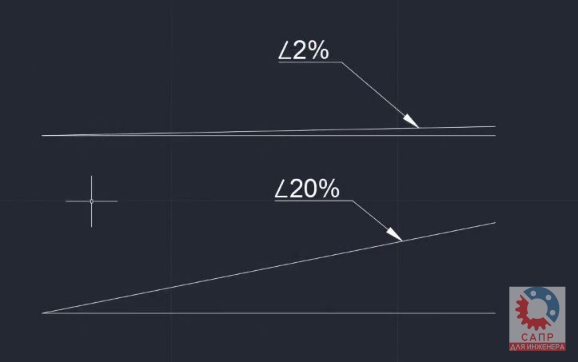
Обычно для отрисовки линий под уклоном используют различные таблицы и диаграммы перевода значений из процентов в градусы, типа таких
Но каждый раз смотреть в них не очень удобно и отнимает кучу времени.
Дело в том, что уклон - это соотношение между величиной подъема и длиной горизонтали, следовательно, чтобы отрисовать линию под уклоном в 2% необходимо нарисовать горизонталь длиной, например, 100 мм и вертикаль высотой 2 мм, а потом соединить полученные отрезки диагональю. Эта диагональ и будет искомым отрезком под уклоном 2%.
В AutoCAD это проще всего сделать с помощью ввода относительных координат.
Итак, для того, чтобы начертить отрезок под уклоном 2%, запускаем команду Отрезок, указываем первую точку, а для второй точки вводим @100,2 - нужный отрезок будет построен.
Соответственно, для уклона 13% вводим @100,13 и так далее.
Полученный отрезок можно удлинить, обрезать, в общем, довести до нужного состояния любыми способами.
Для тех, кому удобнее смотреть в видеоформате
С остальными приемами работы в AutoCAD можно познакомиться на этой странице блога.

Указать точку начала отрезка затем: напечатать "<35" нажать Enter, напечатать "10" Enter.
Хорошо, тоже вариант. Спасибо!
Всем Большое Спасибо !!
Здравствуйте! Указанные способы хороши, но работая с топосъемкой вот какая картина иногда происходит:
- есть отрезок расположенный под углом 31гр.28мин. к оси Х, надо начертить отрезок под углом 28гр.45мин к уже имеющемуся отрезку, при этом точка начала второго отрезка расположена на уже имеющемся отрезке, на расстоянии 1/3 длины от его начала. Кто нибудь знает ответ на такую задачку? Начертить параллель и развернуть на нужный угол - слишком много операций, может есть что-то проще? В полярном отслеживании ловить углы тоже не вариант. Крутить ПСК ради каждого отрезка слишком грандиозно. Интересует способ задания угла от уже имеющегося объекта, без дополнительных вычислений.
Заранее благодарю за ответ!
Вариантов тут можно сотню придумать, все зависит от требуемой точности построений.
Если точность не превышает разумную, и достаточно ловить десятые доли градуса, то используем полярное отслеживание с включенным отсчетом угла относительно предыдущего объекта.
Если точность выше, то возможны варианты:
1. Комбинация команд Поворот по опорному углу и Увеличить до нужного размера
2. Вычисление угла при вводе значения с помощью прозрачной команды Калькулятор
3. Поворот ПСК в конечной точке сегмента с ориентацией по объекту
4. .
PS: что там творится в Bentley, я не знаю, не пользуюсь и не собираюсь
Аналогичная проблема. Это ж издевка. черчу на плане газ и надо пойти относительно территории в охранных зонах, затем угол соблюсти от начерченного в 45 например, а автокад не может строить относительно данного отрезка. Он только горизонтальный угол строит. Результат отвратительный. Так ничего и не придумал. Даже орто ловит горизонтальные плоскости(
Да еще такой вопрос когда ставиш размер угла например 82 градуса ,что надо изменить в настройках чтоб писал не 82 гр а 8 градусов ,тоесть -90
Не совсем понял вопрос, но попробуй изменить направление отсчета углов, по часовой или против часовой, команда units, в открывшемся окне, в единицах углов, поставь галочку "по часовой стрелке". Но особо это не спасет, т.к. отсчет углов всё равно будет вестись от оси "Х" только с другим знаком.
Читайте также:


